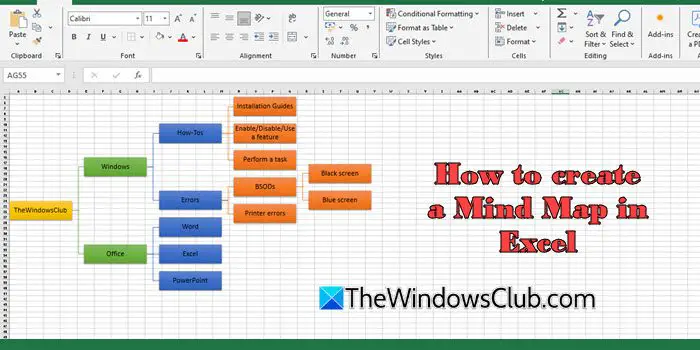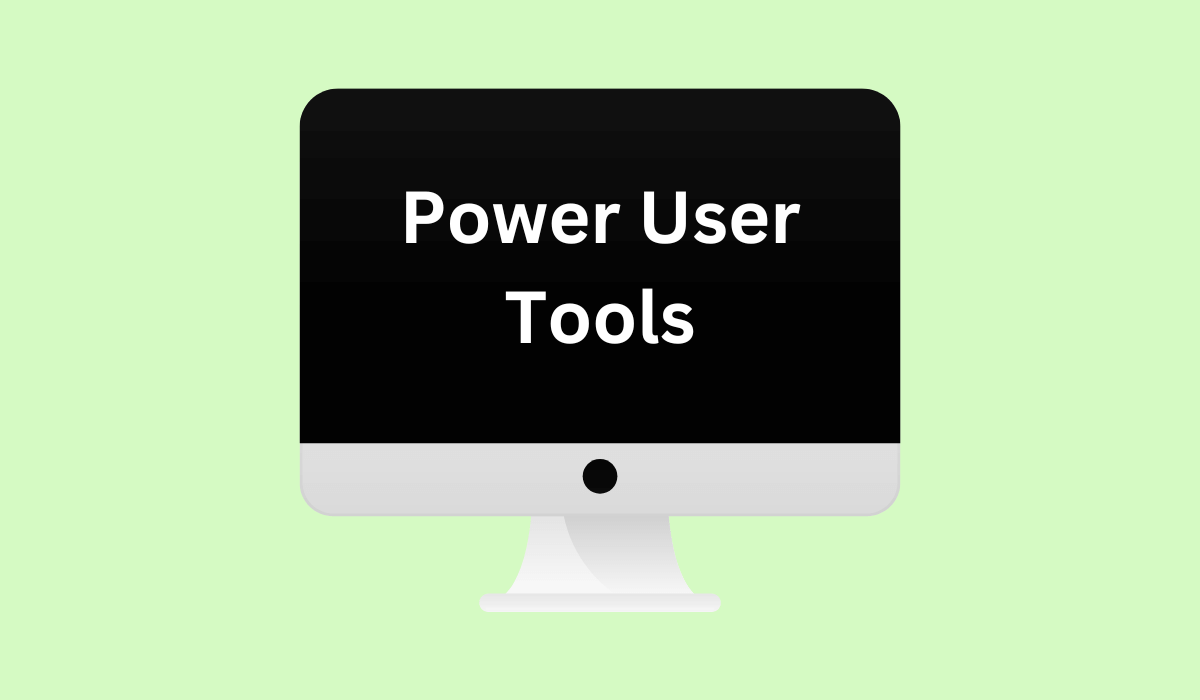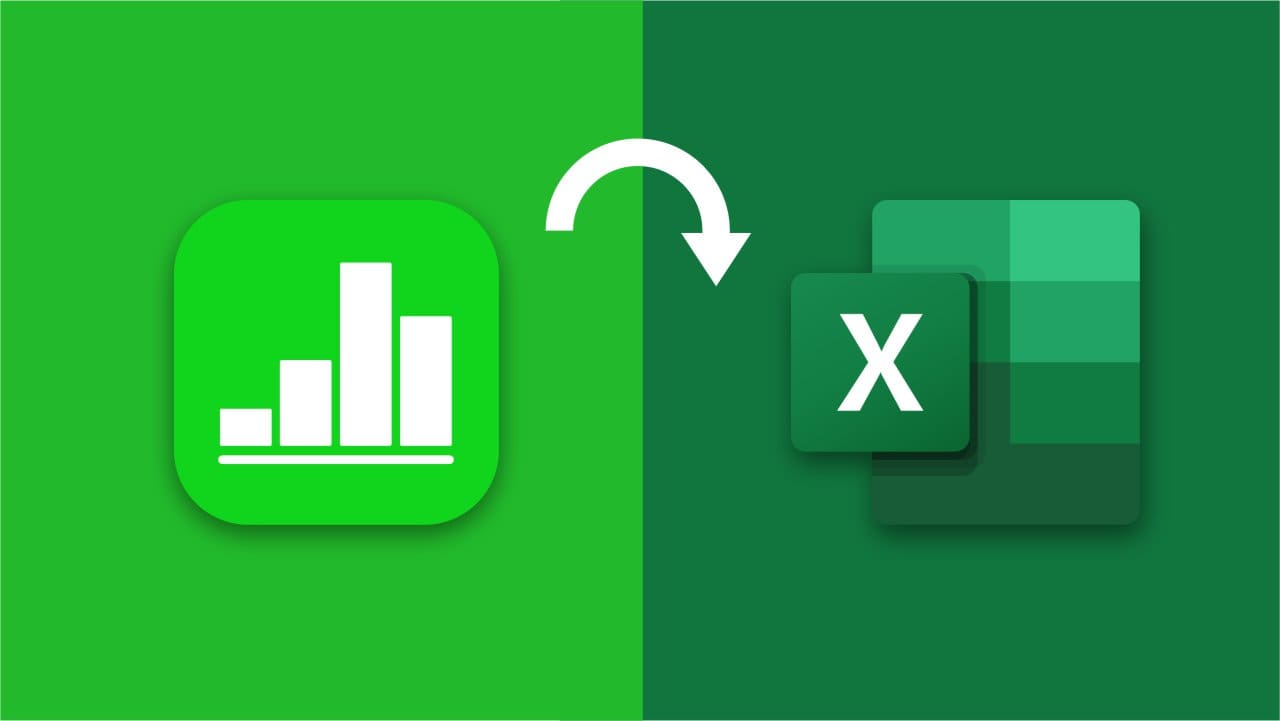Ви можете змінити роздільну здатність і масштаб дисплея в налаштуваннях Windows 11/10. Однак деякі користувачі не можуть змінити масштаб відображення, оскільки відповідний параметр неактивний у налаштуваннях через ?Встановлюється спеціальний масштабний коефіцієнт? помилка. Якщо ви бачите цю помилку в налаштуваннях Windows 11/10 і не можете змінити масштаб відображення, скористайтеся виправленнями, наданими в цій статті.
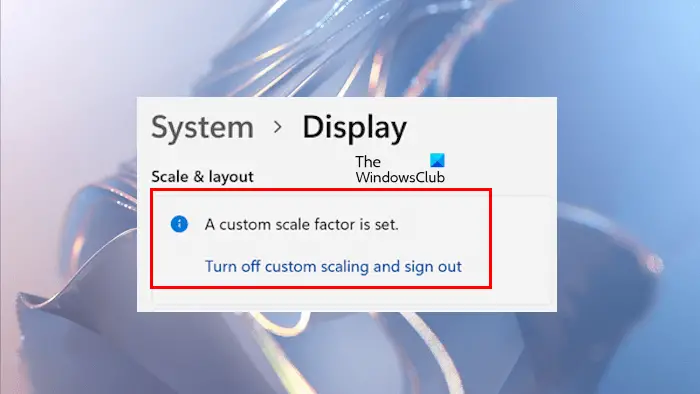
У Windows 11/10 встановлено помилку спеціального масштабного коефіцієнта
Якщо ви бачитеВстановлюється спеціальний масштабний коефіцієнтпід час зміни налаштувань масштабування відображення на комп’ютері з Windows 11/10 скористайтеся цими виправленнями:
- Спробуйте вимкнути спеціальне масштабування
- Перезавантажте монітор і оновіть його прошивку
- Перевірте проблему в стані Clean Boot
- Чиста інсталяція драйвера відеокарти
- Відновіть файли образу системи
- Відновіть систему або перезавантажте ПК
Усі ці виправлення докладно описано нижче.
1] Спробуйте вимкнути спеціальне масштабування
Коли ви встановлюєте настроюване масштабування для свого дисплея, Windows вимикає опцію «Масштаб» і відображає ?Встановлюється спеціальний масштабний коефіцієнт? повідомлення. Щоб вимкнути це повідомлення та знову ввімкнути опцію «Масштаб», потрібно вимкнути спеціальне масштабування. Спробуйте це і подивіться, чи допоможе це.
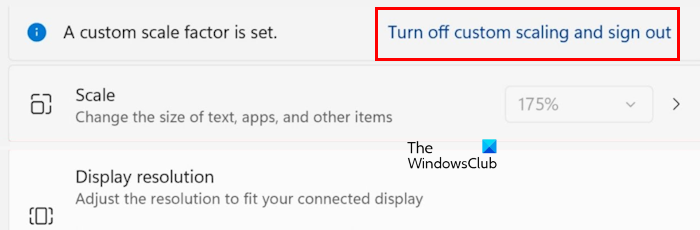
Якщо ви бачите повідомлення, поряд із ним є посилання ?Вимкніть спеціальне масштабування та вийдіть.? Натисніть це посилання та вийдіть із системи. Тепер увійдіть і подивіться, чи можна змінити масштаб відображення, чи помилка все ще існує.
Це виправлення має працювати. Однак деякі користувачі повідомили, що проблема не зникала навіть після переходу за цим посиланням. Якщо ви також у тому ж човні, спробуйте інші виправлення.
2] Перезавантажте монітор і оновіть його мікропрограму
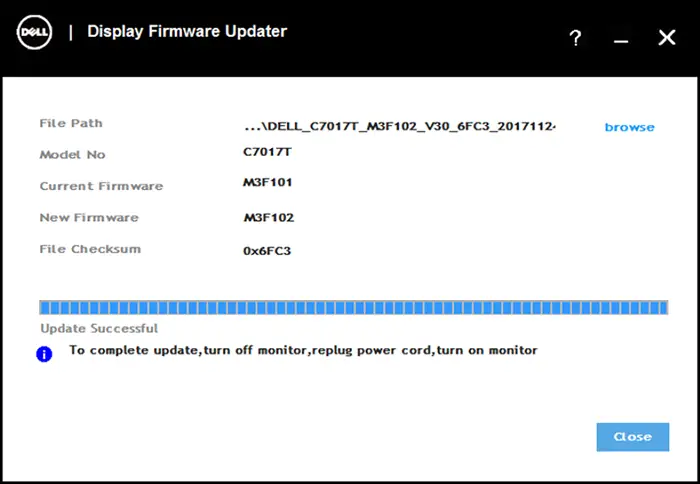
Проблема може бути у вашому моніторі. Щоб перевірити це, перезапустіть монітор. Якщо проблема не зникає після перезавантаження монітора,. Остання версія мікропрограми вашого монітора та інструкції з його встановлення доступні на офіційному веб-сайті виробника. Зверніться на офіційний веб-сайт, щоб дізнатися правильний спосіб оновлення мікропрограми монітора.
3] Перевірте проблему в стані чистого завантаження
Перевірте, чи можна змінити масштаб відображення в стані чистого завантаження. по-перше,, потім відкрийте параметри відображення та перевірте, чи можна натиснути опцію зміни масштабу відображення. Якщо так, ви можете змінити масштаб відображення.
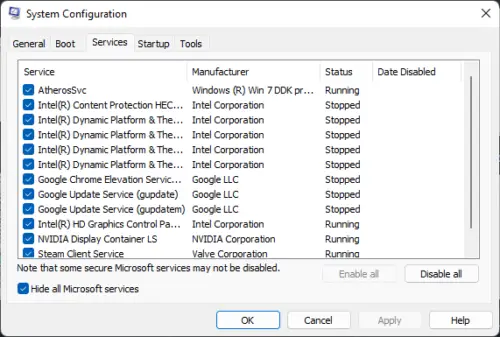
Якщо проблема зникає в стані чистого завантаження, за неї відповідає фонова програма або служба стороннього виробника. Ви інсталювали програму для зміни роздільної здатності або масштабування дисплея? Якщо так, видаліть цю програму, щоб вирішити цю проблему.
4] Чиста інсталяція драйвера відеокарти
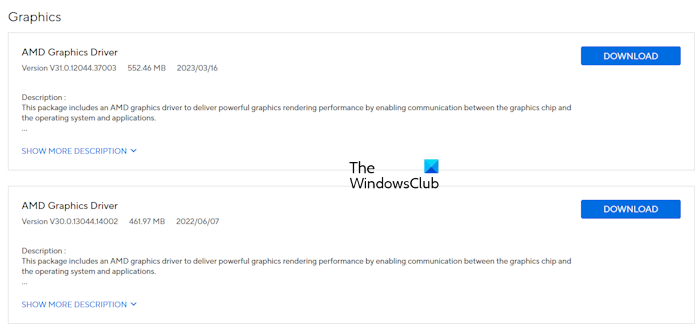
Ця помилка також може бути пов’язана з драйвером вашої відеокарти. Пропоную оновити драйвер відеокарти. Відвідайтеі завантажте останню версію драйвера відеокарти. Тепер запустіть файл інсталятора, щоб установити драйвер відеокарти. Ви також можете скористатися спеціальним інструментом, розробленим виробником, щоб оновити драйвер графічного процесора, наприклад,і т.д.
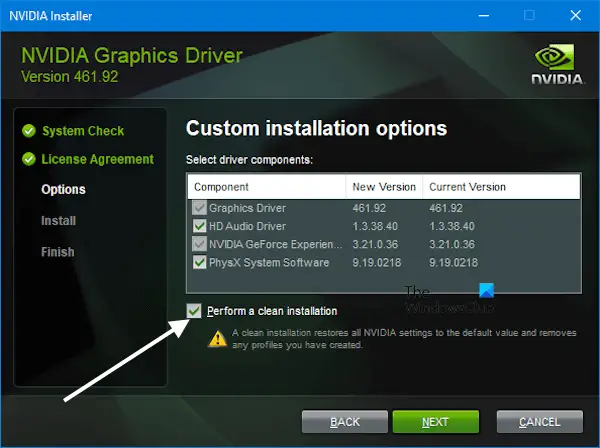
Якщо це не допомогло, виконайте чисту інсталяцію драйвера відеокарти. Для цього потрібно скористатися стороннім інструментом,. Завантажте та встановіть його. тепер,і запустіть утиліту DDU. Використовуйте утиліту DDU, щоб повністю видалити драйвер графічного процесора з вашої системи. Після цього запустіть файл інсталятора, щоб установити драйвер відеокарти з нуля. Якщо у вас є графічний процесор NVIDIA, ви можете встановити його драйвер безпосередньо з.
5] Відновіть файли образів системи
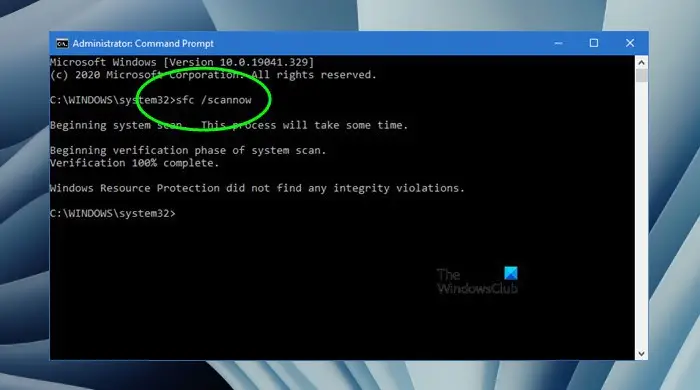
Пошкоджені файли образів системи також є однією з можливих причин цієї проблеми. Відновіть системні файли за допомогоюіінструменти. Запустіть ці інструменти один за іншим. Після завершення сканування перевірте, чи проблема не зникає.
6] Відновіть систему або перезавантажте ПК
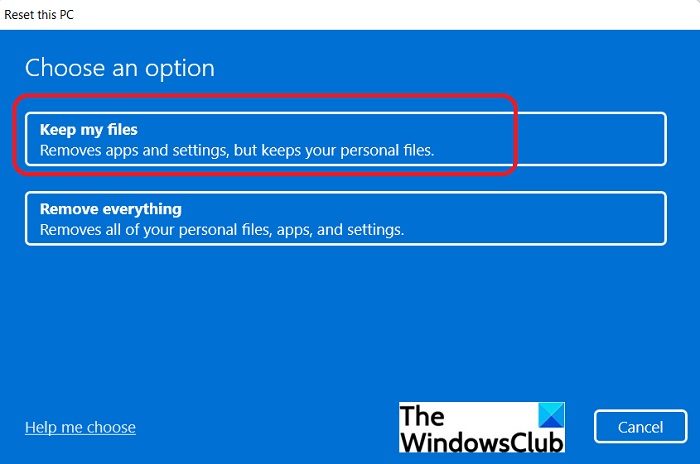
Ви також можетедо попереднього моменту часу, вибравши потрібну точку відновлення. Або ви можете скинути налаштування ПК до заводських налаштувань за замовчуванням, не видаляючи дані. Однак перед вами, краще зробити резервну копію даних.
Сподіваюся, це допоможе.
Що таке спеціальний масштабний коефіцієнт?
Спеціальний коефіцієнт масштабування дозволяє встановити власне масштабування для вашого дисплея. Якщо ви хочете встановити коефіцієнт масштабування, відмінний від звичайних параметрів масштабування, доступних у Windows 11/10, ви можете скористатися цією функцією. Відкрийте налаштування Windows 11 і перейдіть доСистема > Дисплей > Масштаб. Тепер введіть значення від 100% до 500% залежно від розміру дисплея, щоб установити спеціальний коефіцієнт масштабування.
Чи можливе спеціальне масштабування нижче 100% у Windows 10?
Параметр спеціального масштабування дозволяє користувачам установлювати власний коефіцієнт масштабування для своїх дисплеїв. Його величина коливається від 100% до 500%. Тому ви не можете встановити настроюваний коефіцієнт масштабування нижче 100% для свого дисплея.
Читайте далі:.
![Немає Інтернету після скидання роутера [Виправити]](https://elsefix.com/tech/tejana/wp-content/uploads/2024/09/no-internet-after-router-reset.png)
![Виправна помилка підпису в Word [Виправлення]](https://elsefix.com/tech/tejana/wp-content/uploads/2024/11/Recoverable-Signature-error-in-Microsoft-Word.jpg)
![Зарядний пристрій для ноутбука дзижчить [Виправити]](https://elsefix.com/tech/tejana/wp-content/uploads/2024/12/Laptop-charger-making-buzzing-noise.png)